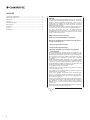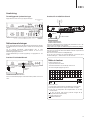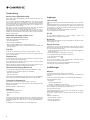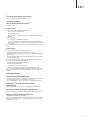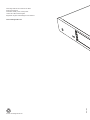CXN
BRUKSANVISNING

2
Innehåll
Viktigt!
CXN är till stor del en programvarubaserad produkt och nya funktioner
och uppdateringar blir tillgängliga med jämna mellanrum. Se avsnittet
Upgrade Firmware (Uppgradera programvara) i slutet av denna
bruksanvisning för information om hur du kontrollerar om det nns
uppdateringar och uppdaterar din enhet automatiskt via Internet.
Detta tar bara några få minuter.
Vi uppmanar dig att kontrollera om det nns uppdateringar innan du
använder CXN för första gången och sedan med jämna mellanrum.
Läs även supportsidan för CXN på https://techsupport.
cambridgeaudio.com för information om nya funktioner, råd om
kompatibilitet med andra produkter och ljudformat samt den senaste
utgåvan av denna bruksanvisning.
Glöm inte att registrera ditt köp.
Gå till: www.cambridgeaudio.com/register
Genom att registrera din produkt blir du den första
som blir informerad om:
• Framtida produktlanseringar
• Programvaruuppgraderingar
• Nyheter, händelser och exklusiva erbjudanden
samt tävlingar!
Den här handledningen är framtagen för att göra det lättare för dig
att installera och använda den här produkten. Informationen i det här
dokumentet har kontrollerats noggrant och stämde vid publiceringen.
Men Cambridge Audios policy förbättras kontinuerligt och därför
kan utformning och specikationer förändras utan föregående
meddelande.
Det här dokumentet innehåller äganderätts- och copyright-skyddad
information. Med ensamrätt. Ingen del av denna manual får återskapas
i någon form mekaniskt, elektroniskt eller på något annat sätt om
inte skriftligt tillstånd erhållits från tillverkaren. Alla varumärken och
registrerade varumärken tillhör sina respektive ägare.
© Copyright Cambridge Audio Ltd 2018.
Cambridge Audio och Cambridge Audio-logotypen är varumärken
som tillhör Cambridge Audio.
Stream Magic är ett varumärke som tillhör Audio Partnership Plc och
är registrerat i EU och andra länder.
Denna produkt innehåller programvara som är licensierad under
version 2 av GNU Public License och version 2.1 av GNU Lesser
Public License. Källkoden för denna programvara är tillgänglig från:
http://gpl.stream-magic.com/
Denna produkt innehåller teknologi som ägs av Microsoft Corporation
och används under licens från + Microsoft Licensing GP. Användning
eller distribution av sådan teknologi utanför denna produkt är
förbjudet utan licens från Microsoft Corporation och/eller Microsoft
Licensing, GP.
För Spotify-programvaran gäller tredjepartslicenser som du hittar här:
www.spotify.com/connect/third-party-licenses
Anslutningar på bakpanelen ............................................................................ 3
Kontroller på frontpanelen ............................................................................... 3
Fjärrkontroll...................................................................................................... 4
Anslutning ........................................................................................................ 5
Nätverksanslutningar ....................................................................................... 5
Mata in tecken ................................................................................................. 5
Användning ..................................................................................................... 6
Ingångar .......................................................................................................... 6
Inställningar ..................................................................................................... 6

3
CXN
CX N
Kontroller på frontpanelen
1. Standby/på
2. USB
Används till USB-media med ljudler. 1A maximal strömförbrukning.
Obs: Den här USB-porten är inte avsedd för anslutning till mobila Apple-
enheter.
3. Spela/paus
4. Hoppa över
5. Stopp/Ta bort
Tryck under uppspelning för att stoppa eller ta bort poster i olika menyer.
6. Display
Visar enhetens status.
7. (i) Info
Visar skärmen Spelas nu. Tryck för att växla mellan olika skärmupplägg.
8. Hem
9. Infraröd sensor
10. Tillbaka
Tryck på denna för att gå tillbaka till föregående meny.
11. (Mer)
När du lyssnar på internetradio visar Mer-knappen relaterade alternativ till
den station som valts för närvarande, såsom alternativa strömningstyper,
innehållstyper eller liknande stationer. När du spelar från UPnP-källor visar
den här knappen låtar i kön och alternativ.
12. Navigering/Välj (vridreglage)
Rotera för att bläddra och navigera i menyerna. Tryck för att godkänna den
post/funktion som visas i displayen.
1 2
4
5
6
12
3 7
8
9
10
11
Anslutningar på bakpanelen
1. Kontakt för nätkabel
2. USB-portar
För anslutning till medföljande Wi-Fi-antenn, USB-hårddisk/minne eller
Bluetooth-mottagaren BT100 (tillval).
Obs: Wi-Fi-antennen måste kopplas till USB-port. USB-portarna är inte
avsedda för att anslutas till mobila Apple-enheter, vare sig laddning eller
någon annan funktionalitet stöds.
3. Ethernet
4. Digitala ingångar
5. Digitala utgångar
6. USB-port (ljud in)
För anslutning av PC/Mac-dator.
Jordlyftomkopplare
Aktivera ”Lyft” för att få bukt med brummande ljud i högtalarna.
7. IR-ingång (för infraröd mottagare)
8. Styrbuss
För anslutning till andra produkter i CX-serien. Funktionerna varierar beroende
på den andra produktens funktioner.
9. Balanserad linjeutgång
Används med XLR-anslutningar.
Obs: XLR-kontakter ska kopplas enligt följande: Stift 1: Jord, stift 2: Varm (i
fas) och stift 3: Kall (fasvänd).
10. Linjeutgång
1
2 3 4 5 6 9 10
7 8

4
Fjärrkontroll
1. Standby/på
2. Ljusstyrka, display
3. Mute (Tyst)
(Förförstärkarläge)
4. (Mer)
När du lyssnar på internetradio visar Mer-knappen relaterade alternativ till
den station som valts för närvarande, såsom alternativa strömningstyper,
innehållstyper eller liknande stationer. När du spelar från UPnP-källor visar
den här knappen låtar i kön och alternativ.
5. Digitala ingångar
6. Blanda
7. Upprepa
8. Volym
(Förförstärkarläge)
9. Hem/Huvudmeny
10. Information
Byter informationstyp i displayen.
11. Hoppa över
Hoppar mellan låtar.
12. Bekräfta
13. Navigering
14. Tillbaka
15. Spela/paus
16. Förval
Hämtar lagrade förval (1 – 8).
1
5
8
8
16
7
10
11
15
13
2
3
4
12
6
9
11
14

5
CXN
Grundläggande ljudanslutningar
Koppla ifrån strömmen innan du gör några anslutningar.
Nätverksanslutningar
Om du vill använda funktionen för att dela media via UPnP behöver du antingen
en kabelbaserad Ethernet-anslutning eller en trådlös Wi-Fi-anslutning till ditt
nätverk
För att använda internetradio, streaming-tjänster eller ta emot
programuvaruuppdateringar till produkterna behöver du även ha en
bredbandsuppkoppling till internet.
Använd kabelanslutning för sömlös uppspelning av högupplösta 24- och
24-ler.
Ansluta till ett kabelnätverk
Anslut en nätverkskabel (kategori 5/5E Ethernet-kabel) mellan CXN och din
router.
Anslutning
Ethernet-
kabel
Internet
Bredbandsrouter/Bredbandsmodem
CXN/CXA
Ansluta till ett trådlöst nätverk
Anslut den medföljande antennen till USB-porten på baksidan av CXN – den
måste stå inom din trådlösa routers räckvidd.
Viktigt! Anslut inte / koppla den trådlösa dongeln när enheten är påslagen.
Gå in i Wi-Fi-inställningarna på en iOS-enhet och välj CXN
Eller så kan du ansluta CXN direkt till det trådlösa nätverket: Välj ditt nätverk
och ange ditt lösenord.
Obs: Lösenord till Wi-Fi-nätverk är skiftlägeskänsliga.
Om du vill ha mer information om nätverksinställningar i CXN kan du gå till
avsnittet Inställningar >> Nätverk senare i den här manualen.
Mata in tecken
Används vanligtvis för att:
• Ange lösenord till Wi-Fi-nätverk
• Söka efter radiostationer och innehåll på UPnP-servrar
• Ge CXN och digitala ingångar egna namn
A B C D E F G H I J K L M N O P Q R S T
U V W X Y Z 0 1 2 3 4 5 6 7 8 9 < | = >
+ - _ ! ? @ # $ % ˄ & * : ; ` ˈ " . , \
/ [ ] { } ( ) ~
För att mata in text:
1. Använd ratten på frontpanelen för att bläddra fram till varje tecken
2. Med IR-fjärrkontrollen kan du navigera horisontellt och vågrätt
3. Tryck Enter på frontpanelen eller IR-fjärrkontrollen för att välja
markerat tecken
tar bort det senast valda tecknet (motsvarar knappen på
frontpanelen eller IR-fjärrkontrollen).
avbryter inmatning av text.
bekräftar inmatad text.
Phono-kabel (2 RCA–2
RCA)
10–30 m avstånd
Internet
Trådlös bredbandsrouter/
Trådlöst bredbandsmodem

6
Music Library (Musikbibliotek)
Menyn Music Library (Musikbibliotek) listar alla hittade UPnP-servrar och
USB-medieenheter.
Det nns många passande programvarupaket för UPnP-servrar till både
PC och Mac. Det nns även fristående servrar och nätverksanslutna
lagringsenheter (NAS) med inbyggda UPnP-serverfunktioner. Mer information
nns i våra Setup Guides (kongurationsguider) på vår webbplats: www.
cambridgeaudio.com/networksetup
Obs: När du använder en UPnP-server för att dela media så bestäms
menystruktur, sök- och urvalskriterier av den servern, inte CXN.
CXN söker inte igenom hela USB-lagringsenheter för att bygga upp en
databas där du kan söka på artist/låt. Därför rekommenderar vi att lagrar
ljudlerna på ett strukturerat sätt, efter artist och album, så att du enkelt kan
hitta det du vill lyssna på.
Spela låtar och lägga till låtar i kön
Lägga till enskilda låtar eller album
När du väljer en enskild låt visas följande meny:
• PLAY NOW (SPELA NU)
• PLAY NEXT (SPELA HÄRNÄST)
• ADD TO QUEUE (LÄGG TILL I KÖ) – lägger till låten sist i kön
• REPLACE QUEUE (ERSÄTT KÖ) – tar bort all musik i kön och ersätter den
med den nya låten
Visa kön
Du kan när som helst visa kön genom att trycka på knappen ”•••” (mer).
Du kan hoppa till vilken plats som helst i kön genom att navigera upp/ner i
listan och trycka på Enter.
Redigera kön
Du kan ta bort låtar från kön genom att navigera till dem och därmed markera
dem, och sedan trycka på stopp-knappen.
Om du vill rensa hela kön navigerar du längst ner i kön och markerar [Clear
Queue] (Rensa kö) och trycker på Enter.
Obs: Om du slår över CXN till standby-läge kommer kön att raderas, om inte
Standby Mode (standby-läge) är inställt på Network Standby.
Skärmen Now Playing (Spelas nu)
Om du trycker era gånger på knappen i (information) bläddrar du mellan:
• Kombination av info om låt/ström plus album-/kanalbilder.
• Bara album-/kanalbilder
• Bara info om låt/ström
Albumomslag och stationslogotyper kan också visas om de nns tillgängliga.
När det gäller USB-media måste bildlen ligga i samma mapp som låten.
Filformat för bildmaterial
De enda lformat som stöds för albumomslag är .png och .jpg.
Bilderna kan ha vilket namn som helst men bilder med namnet Mapp.png eller
Mapp.jpg har företräde.
Bilder som bäddats in i låtar stöds inte.
Spellistor
CXN stödjer olika spellisteformat:
• ASX (Microsoft
®
-spellistor)
• M3U
• PLS
För permanent lagrad musik rekommenderar vi att du använder programvara
som lämpar sig för att göra spellistor. De här kan du sedan nå via CXN från
USB-lagringsenheten eller UPnP-servrar som stödjer tillhandahållande av
spellistor.
För tillfället kan du inte spara spellistor som har skapats på CXN.
Användning
Ingångar
Ljud via USB
USB Audio-porten på CXN är avsedd att anslutas direkt till en PC- eller Mac-
dator.
Standardkongurationen av CXN är USB Audio-prol 1.0 som fungerar med
praktiskt taget alla vanliga operativsystem utan att du behöver hämta några
extra drivrutiner. I den här kongurationen stöds samplingsfrekvenser från
16 bit/32 kHz till 24 bit/96 kHz.
Om du vill veta mer om USB Audio kan du läsa våra guider på:
www.cambridgeaudio.com/USB-audio
D1-D2
De fem digitala ingångarna kan ta emot PCM-ljud i stereo med
samplingsfrekvenser på upp till 24 bit/192 kHz.
Bluetooth
Bluetooth-dongeln Cambridge Audio BT100 (tillval) kan anslutas till vilken
ledig USB-port som helst.
Spotify Connect
Via Spotify kan du lyssna på miljontals låtar av artister du gillar, de senaste
hitsen och tips som passar just dig. Om du prenumererar på Spotify Premium
kan du styra CXN med Spotify-appen.
1. Anslut CXN till samma trådlösa nätverk som den telefon eller surfplatta du
har Spotify-appen på.
2. Öppna Spotify-appen och spela vilken låt som helst.
3. Tryck på låtens bild längst ner till vänster på skärmen.
4. Tryck på anslutningsikonen
.
5. Välj CXN i listan.
Om du vill ha information om hur du kongurerar och använder Spotify
Connect, gå in på www.spotify.com/connect.
Spotify-programvaran lyder under de tredjepartslicenser du hittar här:
www.spotify.com/connect/third-party-licenses.
Inställningar
Nätverk
Set-up Wi-Fi (Ställ in Wi-Fi): Initierar Wi-Fi-inställningar.
Enter Network Name (Ange nätverksnamn): Här anger du nätverksnamn
manuellt.
Current Cong (Aktuell konguration): Visar aktuella nätverksinställningar.
Edit Cong (Redigera kong.):
• Auto (DHCP)
YES (JA) (rekommenderas)
NO (NEJ) – inställningarna anges manuellt
Om du väljer NEJ måste du, genom att navigera och välja, ange CXN:s IP-
adress, nätverksmask, Gateway-adress and DNS-servrar.
Wi-Fi Strength (Wi-Fi-styrka)
Signal Warning (Signalvarning): Varning som visas på skärmen om signalen
från det trådlösa nätverket är svag.
Wi-Fi Region: Välj den region som närmast motsvarar den plats du benner
dig på.
Wired/Wi-Fi (Kabel/Wi-Fi):
• Auto (Automatiskt, standard)
• Wired Only (Endast kabel)
• Wi-Fi Only (Endast Wi-Fi)

7
CXN
Firmware (Inbyggd programvara)
• Leta efter uppdateringar och visa versionsnummer.
Ljusstyrka, display
Device Name (Enhetens namn)
Ge CXN nytt namn.
Audio (Ljud)
• Digital Pre-amp Mode (Digitalt förförstärkarläge)
On (På) – aktiverar volymkontrollen
O (Av) – fast signalnivå
Balance (Balans) – endast tillgängligt om digitalt förförstärkarläge är
aktiverat
• USB Audio-klass
1.0 – ger bästa kompatibilitet med datorer
2.0 – kan överföra ljud med hög samplingsfrekvens (upp till 24 bit/192 kHz).
Du kan behöva hämta och installera Cambridge Audio USB Audio class
2.0-drivrutinen.
Mer information om USB Audio nns på www.cambridgeaudio.com/USB-
audio.
Fjärrkontroll
Ändras när det uppstår konikt med andra produkter.
• CXN Series Handset (Handenhet i CX-serien) (24) – standard
• CXN Series Handset (Handenhet i CX-serien) (28) – alternativ inställning för
IR-kommandon
• No IR Control (Ingen IR-kontroll) – förhindrar att CXN svarar på kommandon
från någon IR-fjärrkontroll
Om du vill använda den alternativa uppsättningen IR-kommandon måste både
CXN och IR-fjärrkontrollen till CXN kongureras om:
• CXN: Välj CXN Series Handset (28) i menyn ovan.
• Fjärrkontroll: Utför följande steg:
Ta ut batterierna ur CXN:s IR-fjärrkontroll
Håll in knappen ‘Power’ samtidigt som du sätter i batterierna igen
Obs: Om du vill återställa standarduppsättningen med IR-kommandon för
fjärrstyrning av CXN tar du ur och sätter i batterierna utan att trycka på några
knappar.
Language (Språk)
Standby Mode (Standby-läge)
• Network Standby (Standby via nätverk) – nätverksanslutningarna förblir
aktiva och CXN kan startas via Cambridge Connect App.
• ECO mode (Miljöläge) – alla ljud-, nätverks- och kontrollkretsar stängs av.
Automatic Power-down (Automatisk
avstängning)
Anger den tid enheten ska ha varit inaktiv innan Standby-läget aktiveras.
Edit Input Names (Redigera ingångsnamn)
Här kan du anpassa namnen på alla digitala ingångar: USB Audio och D1–D2.
Factory reset (Fabriksåterställning)
Återställer CXN till standardinställningarna.
Obs: Vid en fabriksåterställning raderas alla Wi-Fi-nätverk och lösenord från
minnet, men Presets (Förval) som är knutna till ditt konto på Stream Magic-
webbplatsen nns kvar.

Cambridge Audio är ett varumärke som tillhör
Audio Partnership Plc
Postadress: Gallery Court, Hankey Place
London SE1 4BB, United Kingdom
Registrerat i England med företagsnummer 2953313
www.cambridgeaudio.com
© 2018 Cambridge Audio Ltd
AP34136/3
-
 1
1
-
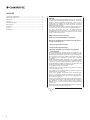 2
2
-
 3
3
-
 4
4
-
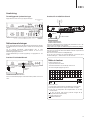 5
5
-
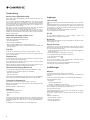 6
6
-
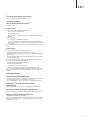 7
7
-
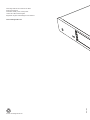 8
8